Как использовать новую функцию сообществ в Microsoft Teams
Microsoft объявила о новой функции сообществ для своей бесплатной коммуникационной платформы Microsoft Teams , которая предназначена для личного использования, а не исключительно для крупного бизнеса.
Функция сообществ доступна для учетных записей Microsoft 365 Personal и Family и Teams Essentials и позволяет пользователям легко организовывать, делиться, общаться и сотрудничать в гибридной манере. Эта функция позволяет не только подключаться онлайн напрямую, но и готовиться к личным встречам.
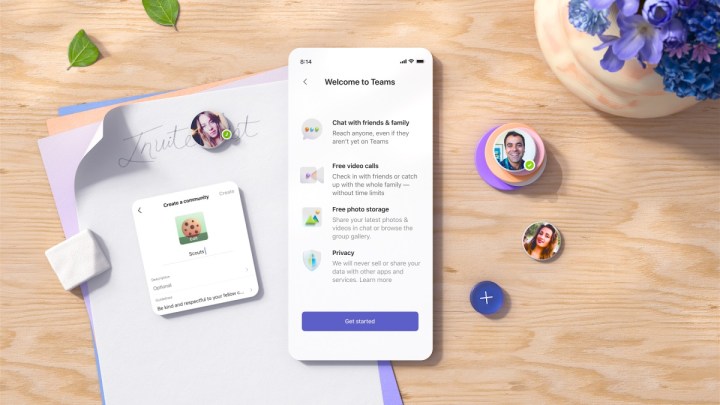
Microsoft отмечает, что некоторые идеальные варианты использования для сообществ Microsoft Teams включают общение между развлекательными спортивными командами, комитетами по планированию мероприятий, ассоциациями родителей и учителей и малыми предприятиями. Сообщества позволяют участникам оставаться на связи до, во время и после личных встреч и позволяют им обмениваться данными, включая фотографии, видео, приглашения на мероприятия, ссылки и другие документы.
Microsoft заявила, что уже сотрудничала с рядом организаций, в том числе с Американской молодежной футбольной организацией, чтобы продемонстрировать силу сообществ Microsoft Teams за пределами корпоративного мира.
Компания также планирует сотрудничать с SignUp Genius в 2023 году, чтобы помочь тем, кто хочет использовать сообщества Teams для волонтерской работы, управления участниками, планирования мероприятий и сбора средств.
Как получить доступ к сообществам Microsoft Teams
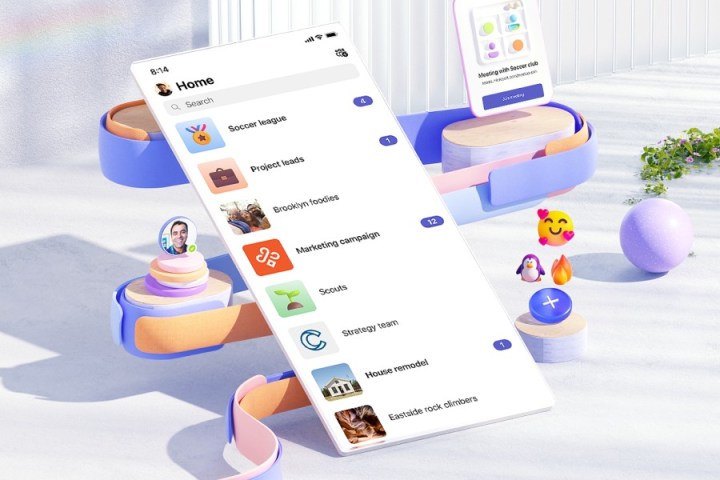
По словам Microsoft, функция сообществ в Microsoft Teams в настоящее время доступна для iOS и Android и скоро будет доступна для настольных компьютеров. Вы можете получить доступ к этой функции на мобильном устройстве, перейдя на вкладку «Главная» в бесплатном мобильном приложении Microsoft Teams и выбрав сообщества.
Оттуда вы увидите список сообществ, членом которых вы являетесь. Коснитесь имени, и вы найдете сообщения, файлы, события и календарь, относящиеся к этому сообществу.
Если у вас есть рабочая или учебная учетная запись Teams, вы должны переключиться на личную учетную запись, чтобы использовать функцию «Сообщества». Microsoft гарантирует, что данные из сообществ не могут быть переданы работодателю.
Как создать сообщество в Teams

Вы можете найти инструкции по созданию сообщества на главном экране Microsoft Teams, и вам не нужно загружать какое-либо другое приложение. Заполните предлагаемые типы сообщества, и вы также можете брендировать сообщество по своему вкусу с помощью фотографии. Совместное использование и приглашение участников также легко и включает в себя отправку сообщества по адресу электронной почты, номеру телефона, физической ссылке или QR-коду.
Те, кто отвечает за сообщества, также имеют возможность контролировать настройки и рекомендации, а также модерировать контент и управлять участниками.